Đây là những mẹo nhỏ giúp laptop gaming của bạn đạt hiệu suất tốt hơn.
Một laptop chơi game hàng đầu sẽ không bao giờ đạt được hiệu suất của một máy tính để bàn chơi game có giá tương tự. Nhưng điều đó không có nghĩa là bạn không thể chơi các game mới nhất trên laptop. Thay vào đó, chỉ cần một chút "mánh khóe" để đảm bảo laptop được tối ưu hóa cho các game.
Với máy tính để bàn, người dùng có thể nâng cấp phần cứng nhưng với laptop có lẽ chỉ có thể nâng cấp bộ nhớ (và có thể là ổ đĩa cứng). Vì vậy, phải làm thế nào để có thể chơi các game ưa thích trên laptop? Bài viết sẽ cung cấp cho các bạn 12 mẹo (chủ yếu dành cho Windows 10) để cải thiện hiệu suất chơi game trên laptop.
1. Luôn giữ laptop sạch và không bụi

Điều đầu tiên là phải luôn bảo dưỡng máy tính. Bụi bẩn là "kẻ thù" của hiệu suất. Những bụi bẩn này sẽ làm giảm lưu lượng khí khiến máy tính bị nóng. Khi nhiệt tăng, bộ vi xử lý, GPU và hầu hết các thành phần khác sẽ chậm lại.
Cách tốt nhất để giải quyết vấn đề này là loại bỏ bụi. Rõ ràng, đây không phải là nhiệm vụ đơn giản. Tháo máy tính có thể làm mất hiệu lực bảo hành và làm hỏng máy nếu bạn không phải là chuyên gia. Vậy nên hãy đem nó cho thợ sửa chữa chuyên nghiệp để vệ sinh máy tính và phải luôn giữ bàn phím không bị bụi, thực phẩm hoặc các chất khác dính vào.
2. Nâng cấp laptop để tăng hiệu suất chơi game

Cài đặt phần cứng mới là cách hiệu quả để tăng tốc laptop khi chơi game. Nhưng bạn có thể nâng cấp những gì?
Việc nâng cấp laptop dường như là một nhiệm vụ bất khả thi. Nhưng có 3 thành phần mà bạn có thể nâng cấp.
RAM: tăng dung lượng và tốc độ bộ nhớ có thể tạo ra tác động lớn
Bộ nhớ: Chuyển sang ổ SSD hoặc bộ nhớ M.2 nhanh sẽ cải thiện đáng kể hiệu suất game
Pin: Pin không thể giữ cho game chạy liên tục với tất cả các cài đặt được kích hoạt
Thêm vào đó, nếu bạn muốn tiết kiệm tiền cho việc nâng cấp, tại sao không cải thiện hiệu suất game cá nhân của mình bằng bàn phím và chuột ngoài được thiết kế để chơi game tối ưu?
3. Cập nhật driver
Ngày nay, các máy tính chạy hệ điều hành Windows, macOS và Linux hầu hết đều dựa trên cùng một phần cứng, kiến trúc. Điều này có nghĩa là bất cứ hệ điều hành nào thì việc cập nhật driver đều rất quan trọng. Rất may quá trình này không còn phức tạp như trước, hầu hết các driver máy tính đều được cập nhật thông qua các bản cập nhật hệ điều hành tiêu chuẩn.
Tuy nhiên, các driver đồ hoạ sẽ cần cách thực tế hơn để cập nhật và các đồ họa Intel sẽ cập nhật driver thông qua Windows Update, các nhà cung cấp đồ họa bên thứ ba không cung cấp tùy chọn đó. Một điều quan trọng cần lưu ý là đảm bảo phần mềm quản lý (như Nvidia GeForce hoặc AMD Gaming Evolved) được thiết lập để tự động cập nhật.
4. Cài đặt phiên bản DirectX mới nhất

DirectX là chương trình quan trọng để chơi game trên Windows (và ngay cả trên các bảng điều khiển Xbox). Có rất nhiều phiên bản DirectX đã được phát hành qua nhiều năm. Ví dụ, phiên bản mới nhất của DirectX chạy trên Windows XP là DirectX 9.0. Nếu đang tìm kiếm cách cải thiện hiệu suất trên laptop, bạn không nên chạy phiên bản này.
Ra mắt vào năm 2015, DirectX 12 là phiên bản mới nhất và người dùng nên cài đặt nó trên máy tính. Tuy nhiên rất ít tài liệu hướng dẫn cách cài đặt chương trình này nhưng thông thường phiên bản DirectX sẽ tự động cài đặt khi một game mới yêu cầu. Cũng có khi DirectX được cập nhật thông qua Windows Update.
5. Ép xung GPU
Ép xung sẽ làm tăng hiệu suất máy tính nhưng hơi khó khăn cho người mới mắt đầu. Các công cụ có sẵn cho cả GPU của AMD và Nvidia, do vậy bạn sẽ không gặp nhiều khó khăn khi thực hiện ép xung.
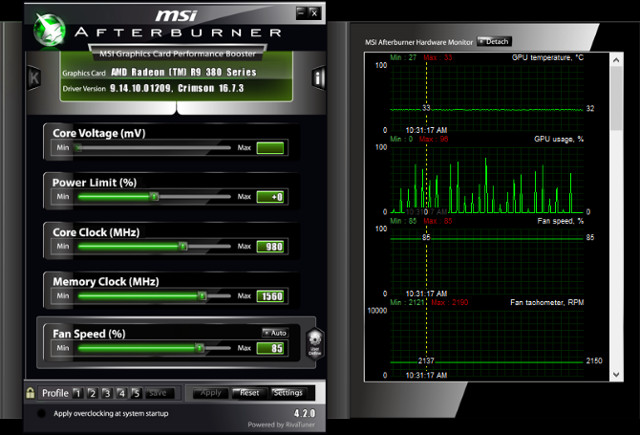
Các vấn đề chính khi ép xung là điện và nhiệt. Ép xung sử dụng nhiều điện hơn, vì vậy cần phải điều chỉnh cài đặt nguồn điện cho máy tính một cách hợp lý. Tuy nhiên, việc ép xung cũng làm tăng nhiệt của GPU. Thông thường, việc giảm nhiệt được xử lý bởi hệ thống làm mát tích hợp sẵn trong laptop. Các công cụ tản nhiệt và quạt phải được làm sạch thường xuyên. Nếu không, laptop sẽ tự động tắt - như là một biện pháp phòng ngừa an toàn - khi quá nóng. Tìm kiếm một công cụ ép xung GPU? Phổ biến nhất hiện nay là MSI Afterburner, phù hợp với card đồ họa Nvidia và AMD.
(Còn tiếp...)
Tham khảo QTM.



